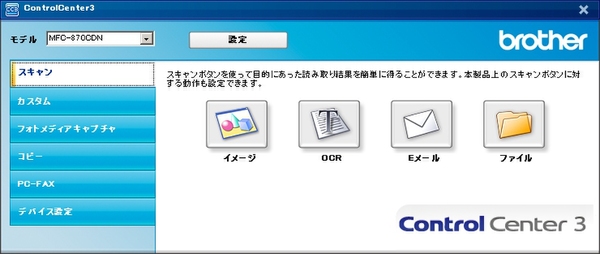ファクスもダイレクトプリントも備えてコンパクトに収めた
【レビュー】無線LANも備えたパワフル複合機 ブラザー“MyMio”「MFC-870CDN」
2007年11月05日 11時00分更新
ここ数年でインクジェット複合機が急速に普及するなかで、従来からある家庭用複合機=家庭用ファクスの延長上でパソコン用プリンター機能を備えた複合機も、近年急速に高機能化が進んできている。「MFC-870CDN」はブラザー工業(株)/ブラザー販売(株)の複合機“myMIO”(マイミーオ)ブランドの最新ラインナップでは最上位機種に当たる高機能モデルだ。
ファクス由来の家庭用複合機“MyMio”
CISスキャナーと4色インクジェットプリンター、各種メモリーカードスロットなど、最近の複合機として一般的な機能に加えて、ファクス送受信機能を搭載しているのが“MyMio”シリーズ(エントリーモデルの「DCP-350C/155C」を除く)の特徴だが、ハイエンドモデルである本機では、有線/無線LAN機能も標準搭載する。さらに本体付属の受話器での通話や留守番録音、さらにデジタル無線接続の子機も標準で備えるのが特徴だ。従来、無線LANと電話機用のデジタル子機が同じ2.4GHz帯無線を使用し、相互に干渉するという問題から無線LANとデジタル子機の同時利用はできなかったが、このモデルでは電波干渉を抑えることによって同時利用を可能にしたという。なお、本機は付属する子機が1台のみだが、子機を2台持つ「MFC-870CDNW」が用意されているほか、オプションで最大4台まで増設することができ、子機間通話なども可能となっている。
スキャナーや印刷機能など、基本スペックそのものは従来機と大きく変更されていないもの、本体前面の液晶パネルは4.2インチワイド(横約10×縦4cm)という16:9よりもさらに横長のものになった。従来機の2.5インチ(4:3比率)から表示領域を大きく広げつつも、横長にしたことで操作パネルの奥行きやボディーサイズをコンパクトに抑えようとしている工夫は、とかく機能を詰め込んで本体も大きくなりがちな複合機としては評価したい。
USBとLANのコネクターは本体内に備え、ケーブルの端子部分が外に出っ張らないようになっている工夫や、A4用紙を入れても前後ともに本体のフットプリント以内に収まる給紙カセットを搭載するなど、細かいところまでコンパクトさを重視したデザインだ。ただ、実機を使ってみると、給紙カセットの上が排紙トレイとなっているのだが、A4ならばともかくL判やハガキサイズ用紙では、印刷結果を本体とカセットの隙間の奥に手を突っ込んで取り出すことになるため、もう少し手前に排紙してくれたほうが使いやすいと感じた。
給紙カセットの上部にはL判やハガキなどをセットするトレイがあり、カセット本体の用紙とは別に装着したままにできるようになっている。カセットの上ぶた部分を手作業でスライドさせることで給紙をカセット内のA4用紙とハガキトレイに切り替える仕組みだ。ただ、本機のように無線LANやファクス機能を備えた製品の場合には、印刷するパソコンなどから離れた場所に設置されるケースも多いので、パソコン側の印刷プロパティ画面などからリモートで給紙方法を選べないのはやや残念に思われた。
デジタルカメラ画像の印刷においては、従来からの「自動補正」、「あざやか補正」(全体的な発色の強調)に加えて、肌色のみを強調する「肌色明るさ補正」が追加されている。赤目補正や明るさの補正、色調、コントラストやシャープネスの指定、トリミング印刷なども従来通り可能なので、パソコンなしでの印刷機能としては十分だろう。
操作パネルは液晶ディスプレーの両側に多数がボタンが配置されており、最近の複合機の主流である液晶画面の表示メニューを活用してボタンを極力少なくする方向性とは異なる。といっても、実際には液晶ディスプレーの左側はほとんど電話/ファクス機能で、コピーやスキャン、メモリーカードプリントなどは液晶ディスプレーの右側と、機能別に集約されており、操作時の指の動きは少なく、操作は思いのほか簡単だ。デジタルカメラ画像の印刷などでは、横長の液晶画面のため画像の表示サイズそのものは4:3矩形の2.5~3インチ液晶パネルに相当し、画像ビューアとはやや物足りない印象こそあるものの、画像と印刷ステータスなどの情報を横に並べて表示できるほど液晶パネル全体の情報量は十分だ。特に受信したファクスを印刷する前に閲覧する「見るだけ受信」機能を使った際には、上下スクロールだけで内容がだいたい把握できるので、用紙を節約するという意味でも実用上大いに助かる。